
সুচিপত্র:
- ধাপ 1: উপাদান
- ধাপ 2: ইউএসবি সিরিয়াল কমিউনিকেশন মডিউলের সাথে নেক্সশন ডিসপ্লে সংযুক্ত করুন
- ধাপ 3: নেক্সশন এডিটর শুরু করুন এবং ডিসপ্লে টাইপ এবং ওরিয়েন্টেশন নির্বাচন করুন
- ধাপ 4: নেক্সশন এডিটরে: টেক্সট কম্পোনেন্ট যুক্ত করুন এবং কনফিগার করুন
- ধাপ 5: নেক্সশন এডিটরে: প্রজেক্টটি নেক্সশন ডিসপ্লেতে আপলোড করুন
- ধাপ 6: হার্ডওয়্যার সংযোগ
- ধাপ 7: Visuino শুরু করুন, এবং Arduino বোর্ড প্রকার নির্বাচন করুন
- ধাপ 8: জিপিএস মডিউল যোগ করা এবং ভিসুইনোতে পরবর্তী প্রদর্শন
- ধাপ 9: ভিসুইনো উপাদান যোগ করা: মাইক্রো এসডকার্ড কনফিগারেশন
- ধাপ 10: পরবর্তী ডিসপ্লে এবং জিপিএস কনফিগার করা
- ধাপ 11: Sdcard এবং বিন্যাসিত পাঠ্য উপাদান কনফিগার করা
- ধাপ 12: মেগা বোর্ডে কোড আপলোড করুন
- ধাপ 13: লাইভ অ্যাকশন
- লেখক John Day [email protected].
- Public 2024-01-30 07:59.
- সর্বশেষ পরিবর্তিত 2025-01-23 14:36.
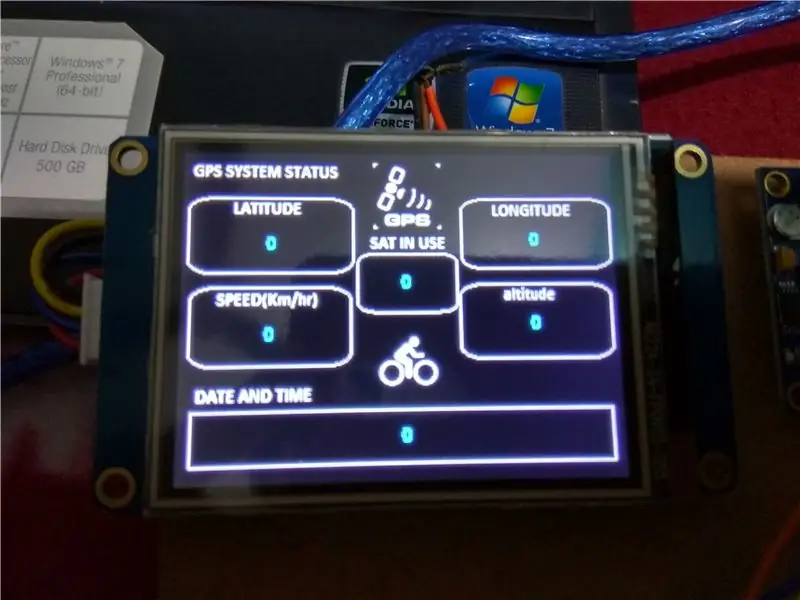
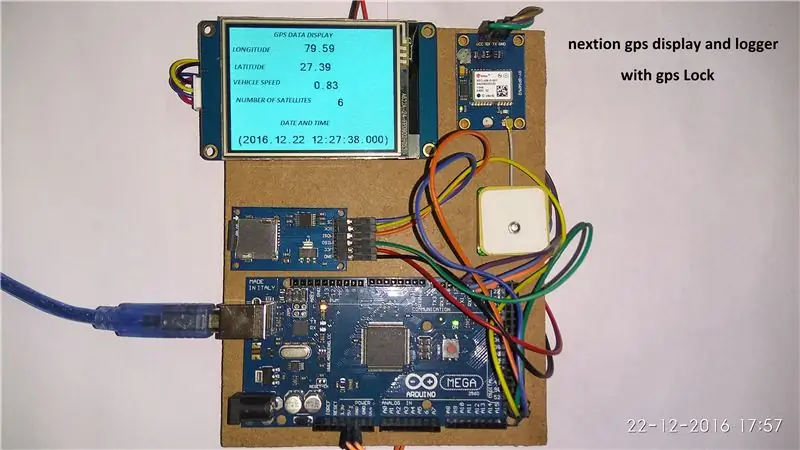
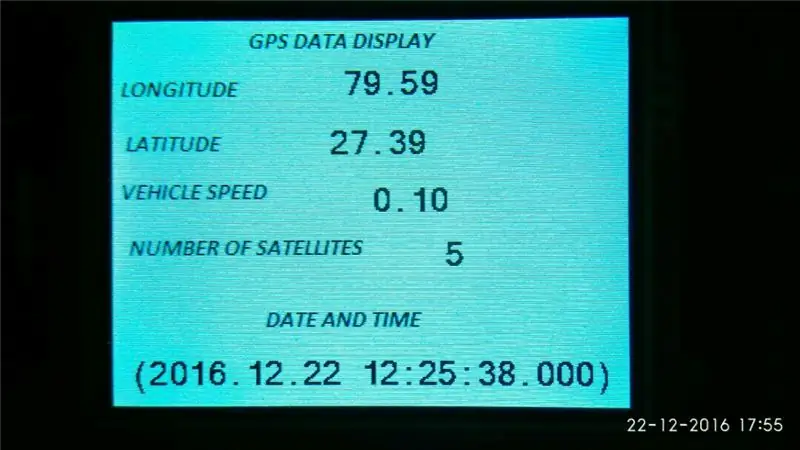
সবাই কেমন আছেন
এইবার আমি নতুন নির্দেশাবলী নিয়ে এসেছি যার মধ্যে স্ট্যান্ডঅ্যালোন ডিসপ্লে এবং লগার উভয়ই arduino mega 2560 এবং Nextion Lcd display ব্যবহার করে এবং ট্র্যাকিং উদ্দেশ্যে আপনি জিপিএস এর NMEA বাক্যগুলি sdcard এও লগ করতে পারেন এবং অবশ্যই প্রকল্পটি ম্যাজিক্যাল গ্রাফিকাল প্রোগ্রামিং সফটওয়্যার ভিসুইনো দিয়ে করা হয়। ব্যবহারকারীর প্রয়োজন অনুযায়ী এলসিডিতে তথ্যের অনেকগুলি প্যারামিটার প্রদর্শিত হতে পারে কিন্তু আমি আপনাকে প্রধান বিষয়গুলি দেখাবো।এছাড়াও ভিসুইনোর মাধ্যমে কাঁচা জিপিএস ডেটা থেকে যে কোনো তথ্য বের করা যেতে পারে।
আমি আবার বোয়ান মিটভকে ধন্যবাদ জানাতে চাই যে আমাকে তারের সাহায্যে এবং এই নির্দেশযোগ্য লেখার জন্য।
আমি সমস্ত প্রয়োজনীয় ফাইল সহ আরও একটি ভিসুয়াল এলসিডি ইন্টারফেস যোগ করে নির্দেশযোগ্য আপডেট করেছি।
ধাপ 1: উপাদান


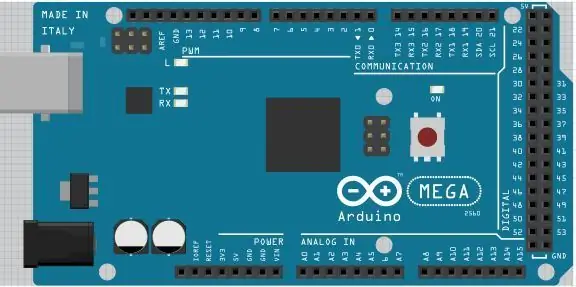
- একটি আরডুইনো মেগা 2560 বোর্ড (আপনার কমপক্ষে 2 সিরিয়াল পোর্ট সহ একটি বোর্ডের প্রয়োজন হবে, বিশেষত 3 তাই মেগা সেরা পছন্দগুলির মধ্যে একটি)
- একটি মাইক্রোএসডি কার্ড মডিউল (এসপিআই ইন্টারফেস)
- একটি সিরিয়াল জিপিএস মডিউল
- একটি নেক্সশন সিরিয়াল 2.8 ইঞ্চি nx3224t028_011 ডিসপ্লে (আমি ব্যবহার করেছি কিন্তু অন্য কোন নেক্সশন ডিসপ্লেতেও কাজ করা উচিত)
- 32 গিগাবাইটের কম ধারণক্ষমতার এসডি কার্ড এবং এর অ্যাডাপ্টার নেক্সশন ডিসপ্লে ব্যবহার করার জন্য
- 32 গিগাবাইটের কম ক্ষমতার দ্বিতীয় এসডি কার্ড
- 4 ডিসপ্লে প্রোগ্রাম করার জন্য মহিলা-মহিলা জাম্পার ওয়্যার
- ডিসপ্লে প্রোগ্রাম করার জন্য আপনার একটি 5V USB থেকে TTL সিরিয়াল কনভার্টার মডিউল লাগবে
- উপাদানগুলিকে একসাথে সংযুক্ত করার জন্য কয়েকটি জাম্পার তারগুলি
ধাপ 2: ইউএসবি সিরিয়াল কমিউনিকেশন মডিউলের সাথে নেক্সশন ডিসপ্লে সংযুক্ত করুন


নেক্সশন এডিটর দিয়ে নেক্সশন ডিসপ্লে প্রোগ্রাম করার জন্য আপনাকে এটি একটি ইউএসবি থেকে টিটিএল সিরিয়াল কনভার্টারের সাথে আপনার কম্পিউটারে সংযুক্ত করতে হবে:
- ডিসপ্লেতে নেক্সশন ওয়্যার সংযোগকারীকে সংযুক্ত করুন (ছবি 1)
- যদি আপনার ইউএসবি থেকে সিরিয়াল মডিউল কনফিগারযোগ্য হয়, নিশ্চিত করুন যে এটি 5V পাওয়ার (ছবি 2) প্রদান করার জন্য সেট করা আছে (আমার ক্ষেত্রে আমার এটি পাওয়ার সিলেকশন জাম্পার দিয়ে কনফিগার করা দরকার)
- গ্রাউন্ড ওয়্যার (কালো তার) সংযোগ করুন ডিসপ্লে থেকে ইউএসবি এর গ্রাউন্ড পিন থেকে টিটিএল সিরিয়াল কনভার্টার মডিউল (ছবি 2)
- ইউএসবি থেকে টিটিএল সিরিয়াল কনভার্টার মডিউল (ছবি 2) এর নেক্সশন ডিসপ্লে থেকে পাওয়ার (VCC/+5V) পিনে পাওয়ার (+5V) ওয়্যার (লাল তার) সংযুক্ত করুন
- আরএক্স ওয়্যার (হলুদ তার) সংযোগ করুন ডিসপ্লে থেকে ইউএসবি এর টিএক্স পিন থেকে টিটিএল সিরিয়াল কনভার্টার মডিউল (ছবি 2)
- টিএক্স ওয়্যার (ব্লু ওয়্যার) কে নেক্সশন ডিসপ্লে থেকে ইউএসবি থেকে টিটিএল সিরিয়াল কনভার্টার মডিউল এর আরএক্স পিনে সংযুক্ত করুন (ছবি 2)
- ইউএসবি কে টিটিএল সিরিয়াল কনভার্টার মডিউল থেকে ইউএসবি কেবল দিয়ে কম্পিউটারে সংযুক্ত করুন
ধাপ 3: নেক্সশন এডিটর শুরু করুন এবং ডিসপ্লে টাইপ এবং ওরিয়েন্টেশন নির্বাচন করুন
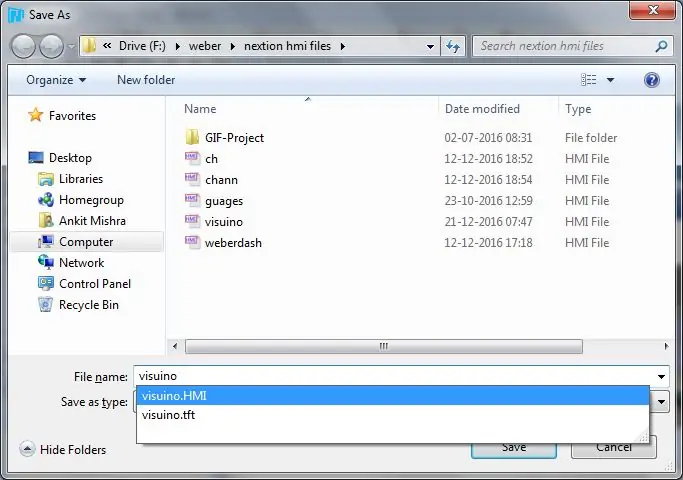
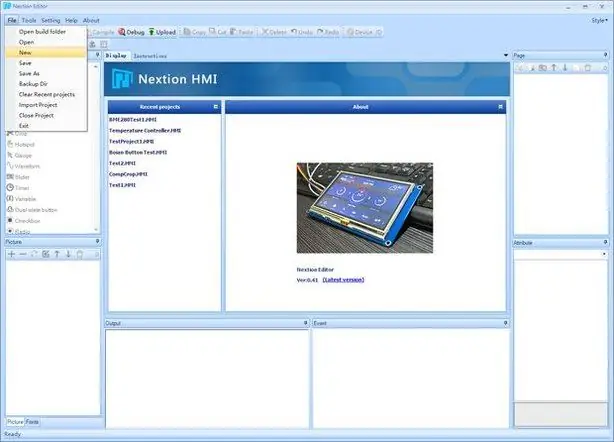
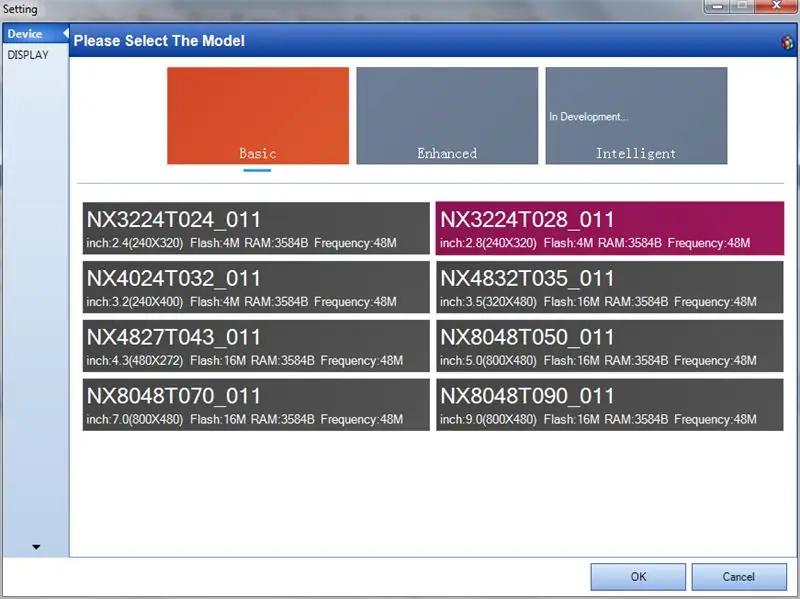
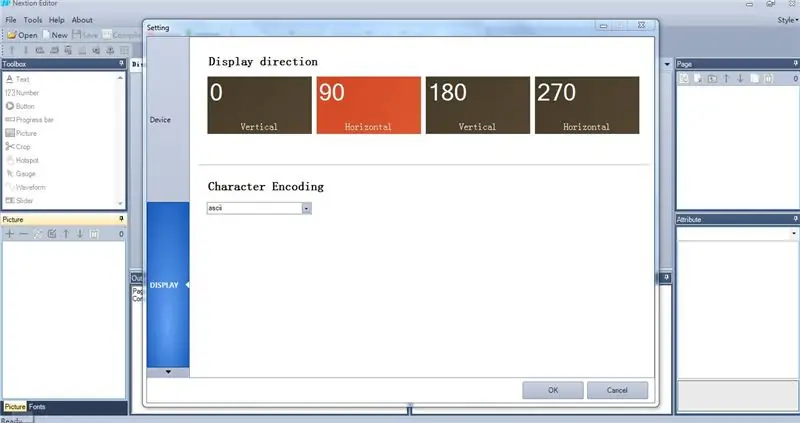
নেক্সশন ডিসপ্লে প্রোগ্রাম করার জন্য, আপনাকে নেক্সশন এডিটর ডাউনলোড এবং ইনস্টল করতে হবে।
- নেক্সশন এডিটর শুরু করুন
- মেনু থেকে | ফাইল | নতুন | নির্বাচন করুন
- "সংরক্ষণ করুন" ডায়ালগে, প্রকল্প ফাইলের নাম টাইপ করুন এবং প্রকল্পটি সংরক্ষণ করার জন্য একটি অবস্থান নির্বাচন করুন
- "সংরক্ষণ করুন" বোতামে ক্লিক করুন
- "সেটিংস" ডায়ালগে, ডিসপ্লে টাইপ নির্বাচন করুন
- ডিসপ্লে সেটিংস দেখানোর জন্য বাম দিকে "ডিসপ্লে" ট্যাবে ক্লিক করুন
- প্রদর্শনের জন্য অনুভূমিক অভিযোজন নির্বাচন করুন
- ডায়ালগ বন্ধ করতে "ওকে" বোতামে ক্লিক করুন
ধাপ 4: নেক্সশন এডিটরে: টেক্সট কম্পোনেন্ট যুক্ত করুন এবং কনফিগার করুন
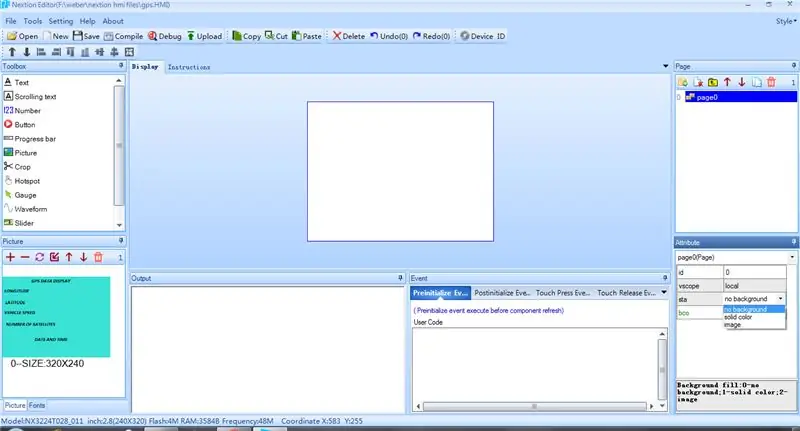
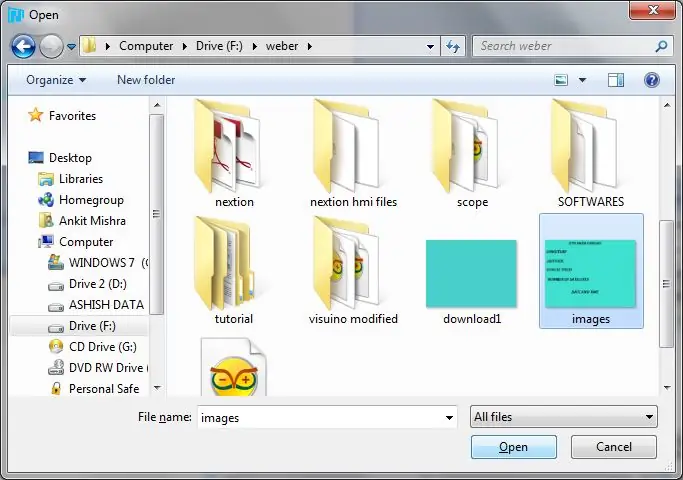
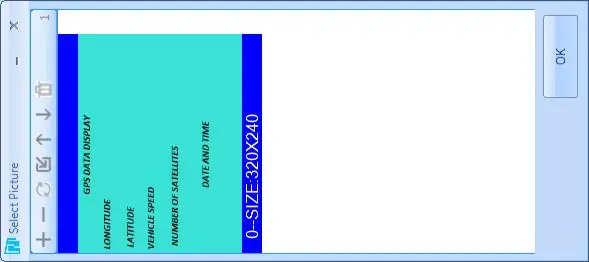
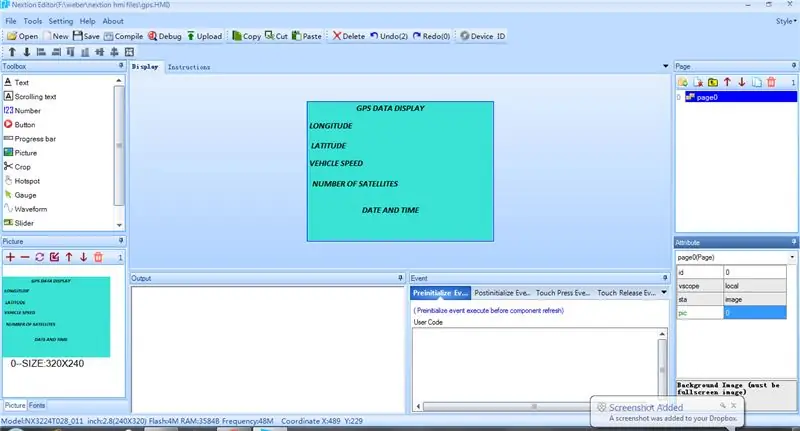
- *নিশ্চিত করুন যে আপনার FAT32 ফর্ম্যাটেড sdcard আছে তা নিশ্চিত করুন যে আপনি ফন্ট তৈরি করেছেন অন্যথায় নেক্সশন এডিটর সংকলনে ত্রুটি দেখাবে।
- আপনাকে অবশ্যই ডাউনলোড করতে হবে
এখন এই পদক্ষেপগুলি অনুসরণ করুন
- নতুন প্রকল্পে ক্লিক করুন
- এর নাম ভিসুইনো
- ডিভাইস ট্যাবে স্যুইচ করুন এবং nx3224t028_011 ডিসপ্লে, 90 হরাইজন্টাল, ক্যারেক্টার এনকোডিং এসসিআই, ডিসপ্লে এরিয়ায় সাদা 320*240 এডিটিবল স্ক্রিন থাকবে।
এখন আমরা ফন্ট তৈরি করেছি:
- মেনু থেকে | সরঞ্জাম | ফন্ট জেনারেটর | নির্বাচন করুন
- উইজার্ড অনুসরণ করুন এবং তৈরি ফন্ট নির্বাচন করুন।
পরবর্তী আমরা একটি ছবি যোগ করব:
- এখন নেক্সশন এডিটরে + বাটনে ক্লিক করে ছবির উইন্ডোতে (বাম নিচের কোণার উইন্ডো) এই ওয়ালপেপারটি যোগ করুন।
- ডিসপ্লে উইন্ডোতে সাদা পর্দা প্রদর্শিত হবে, এখন এর অ্যাট্রিবিউট টেবিলে ক্লিক করুন (ডান হাতের নিচের কোণার উইন্ডো) sta-> ইমেজ সিলেক্ট করুন-> ডাবল ক্লিক-> সিলেক্ট পিকচার
- এটি এলসিডি ইন্টারফেসের পটভূমি হিসাবে ব্যবহৃত হবে।
নকশা পর্দা ডিজাইন করুন:
- এখন টুলবক্স উইন্ডো থেকে: টেক্সট কম্পোনেন্ট-এ ক্লিক করুন-> ডিসপ্লে স্ক্রিনে t0 নতুন টেক্সট প্রদর্শিত হবে-> অক্ষাংশ পাঠ্যের সামনে প্রয়োজনীয় এলাকায় টেনে আনুন
- এখন তার অ্যাট্রিবিউট টেবিলে ক্লিক করুন sta-> ক্রপ ইমেজ picc-> ডাবল ক্লিক-> ছবি 0 pco-> কালো রঙ নির্বাচন করুন txt-> x
- একইভাবে আরো চারটি টেক্সট কম্পোনেন্ট t1, t2 যোগ করার প্রক্রিয়াটি পুনরাবৃত্তি করুন। সেগুলোকে স্ক্রিনে টেনে এনে অন্যটির নিচে রাখুন।
- একইভাবে উপরের পদ্ধতিটি পুনরাবৃত্তি করে
নেক্সটশন এসডিকার্ডে ফাইল তৈরি করুন এবং আপলোড করুন:
- কম্পাইল ট্যাবে ক্লিক করুন (এটি টিএফটি ফাইল তৈরি করবে) আপনি ডিবাগ ট্যাবে ক্লিক করে সিমুলেটারে এটি ডিবাগ বা চালাতে পারেন, একটি নতুন উইন্ডো পপআপ হবে। "ইন্সট্রাকশন ইনপুট এরিয়া" উইন্ডোতে এন্টার-> t0.txt = "555" এর ফলে ডিসপ্লে স্ক্রিনে x-> 555 হবে ফাইল-> ওপেন বিল্ড ফোল্ডারে ক্লিক করুন-> এই ভিসুইনো টিএফটি ফাইলটি ফ্যাট 32 ফরম্যাটেড এসডিকার্ডে কপি করুন।
- এই sdcard কে Nextion lcd তে োকান এবং এটি চালু করুন।
- সফল আপডেট পাওয়ার পরে এটি বন্ধ করুন তারপর sdcard অপসারণ করুন এবং এটি আবার শক্তি।
- এখন আপনি LCD তে আপনার পরবর্তী সম্পাদকের ইন্টারফেস দেখতে পাবেন।
- আপনি সরাসরি সংযুক্ত ভিসুইনো টিএফটি ফাইলটি এসডিকার্ডে স্থানান্তর করতে পারেন।
- অথবা ftdi ইউএসবি মডিউলের মাধ্যমে সংকলিত প্রকল্প স্থানান্তর করতে পরবর্তী ধাপে যান।
ধাপ 5: নেক্সশন এডিটরে: প্রজেক্টটি নেক্সশন ডিসপ্লেতে আপলোড করুন
- "আপলোড" বোতামে ক্লিক করুন
- "নেক্সশন ডিভাইসে আপলোড করুন" ডায়ালগে, আপলোড শুরু করতে "যান" বোতামে ক্লিক করুন
- আপলোড শেষ হলে, ডায়ালগ বন্ধ করতে "প্রস্থান করুন" বোতামে ক্লিক করুন।
ধাপ 6: হার্ডওয়্যার সংযোগ

- মেগা এবং পরের মধ্যে
- আমরা সিরিয়াল পোর্ট 1 ব্যবহার করব
- PEG18 TX1 of MEGA থেকে RX of NEXTION
- PEG19 RX1 of MEGA থেকে TX of NEXTION
- VCC থেকে VCC এবং GND থেকে GND
SDCARD এবং মেগা মধ্যে
- পিন 53 থেকে SDCARD এর CS
- পিন 52 থেকে SDCARD এর SCK
- পিন 51 থেকে SDCARD এর মসি
- পিন 50 থেকে SDACRD এর মিসো
- VCC থেকে VCC
- GND থেকে GND
জিপিএস এবং মেগা এর মধ্যে
- TX of GPS to RX2 PIN17 of MEGA
- VCC থেকে VCC
- GND থেকে GND
- আমরা সিরিয়াল 2 ব্যবহার করব
ধাপ 7: Visuino শুরু করুন, এবং Arduino বোর্ড প্রকার নির্বাচন করুন
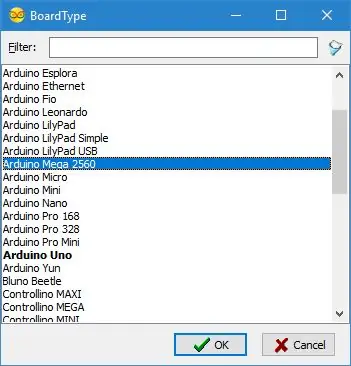
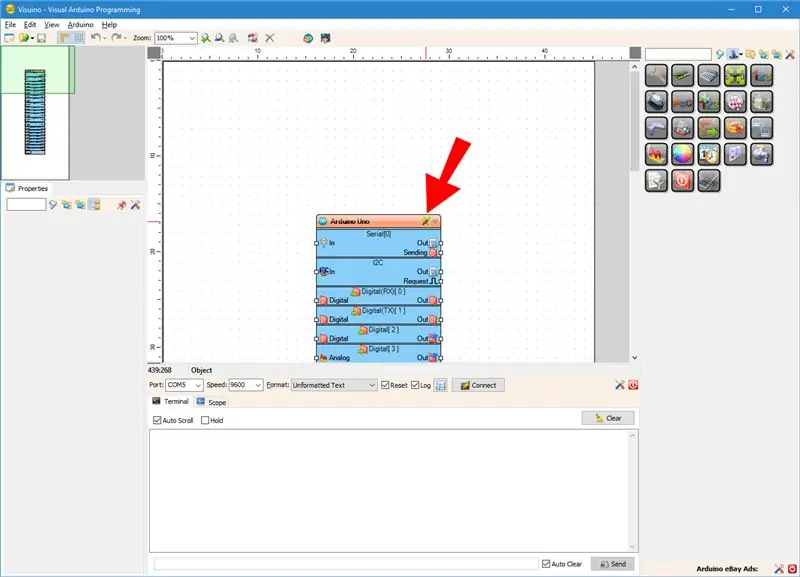
যেহেতু Arduino MEGA এর চারটি সিরিয়াল পোর্ট আছে, এবং এটি Arduino প্রোগ্রাম করার জন্য প্রয়োজন, তাই আপনাকে Arduino MEGA প্রোগ্রাম করতে হবে তাই প্রোগ্রামিং এর জন্য serial0 ছেড়ে দিন।
আরডুইনো প্রোগ্রামিং শুরু করতে, আপনাকে এখান থেকে আরডুইনো আইডিই ইনস্টল করতে হবে:
নিশ্চিত করুন যে আপনি 1.6.7 বা উচ্চতর ইনস্টল করেছেন, অন্যথায় এই টিউটোরিয়াল কাজ করবে না
ভিসুইনো: https://www.visuino.com এছাড়াও ইনস্টল করা প্রয়োজন।
- প্রথম ছবিতে দেখানো হিসাবে Visuino শুরু করুন
- ভিসুইনোতে Arduino কম্পোনেন্ট (ছবি 1) এর "সরঞ্জাম" বোতামে ক্লিক করুন
- যখন ডায়ালগ প্রদর্শিত হয়, ছবি 2 এ দেখানো হিসাবে Arduino MEGA নির্বাচন করুন
ধাপ 8: জিপিএস মডিউল যোগ করা এবং ভিসুইনোতে পরবর্তী প্রদর্শন
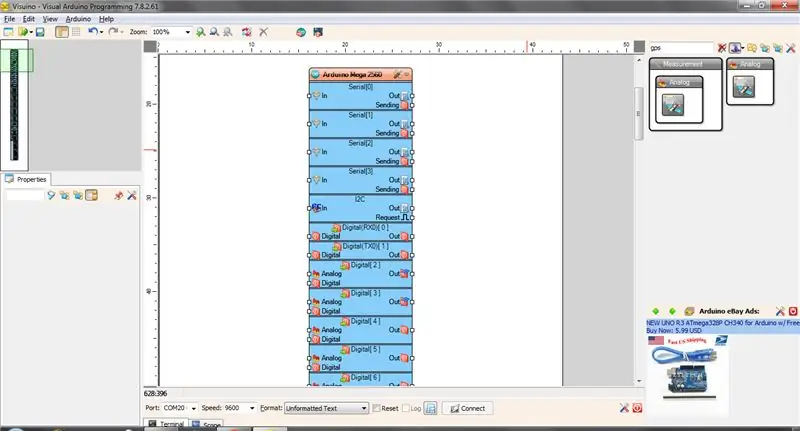
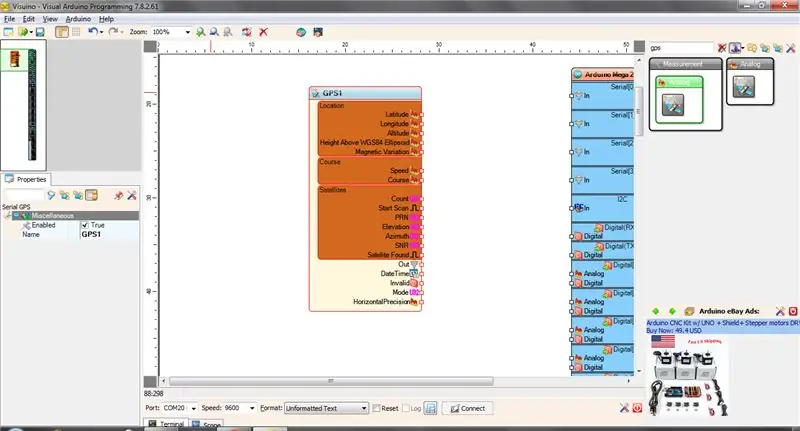
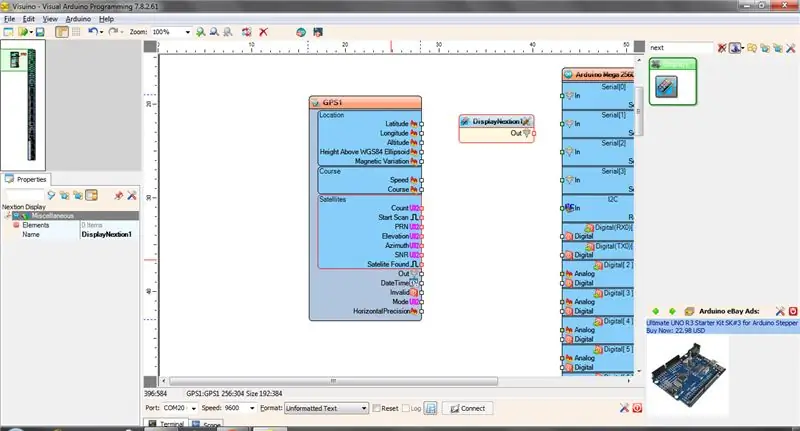
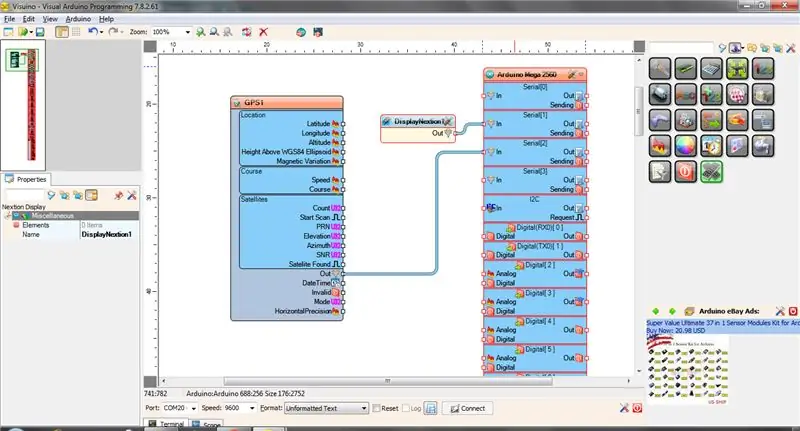
- কম্পোনেন্ট টুলবক্সের ফিল্টার বক্সে "জিপিএস" টাইপ করুন তারপর "সিরিয়াল জিপিএস" কম্পোনেন্ট (ছবি 1) নির্বাচন করুন এবং নকশা এলাকায় ফেলে দিন
- GPS1 কম্পোনেন্টের "আউট" পিনটিকে Arduino MEGA কম্পোনেন্টের "সিরিয়াল [2]" এর "ইন" পিনের সাথে সংযুক্ত করুন
- কম্পোনেন্ট টুলবক্সের ফিল্টার বক্সে "নেক্সট" টাইপ করুন তারপর "নেক্সশন ডিসপ্লে" কম্পোনেন্ট সিলেক্ট করুন এবং ডিজাইন এরিয়াতে ফেলে দিন
- Arduino MEGA কম্পোনেন্টের "সিরিয়াল [1]" এর "ইন" পিনের সাথে কম্পোনেন্টের "আউট" পিন সংযুক্ত করুন
ধাপ 9: ভিসুইনো উপাদান যোগ করা: মাইক্রো এসডকার্ড কনফিগারেশন
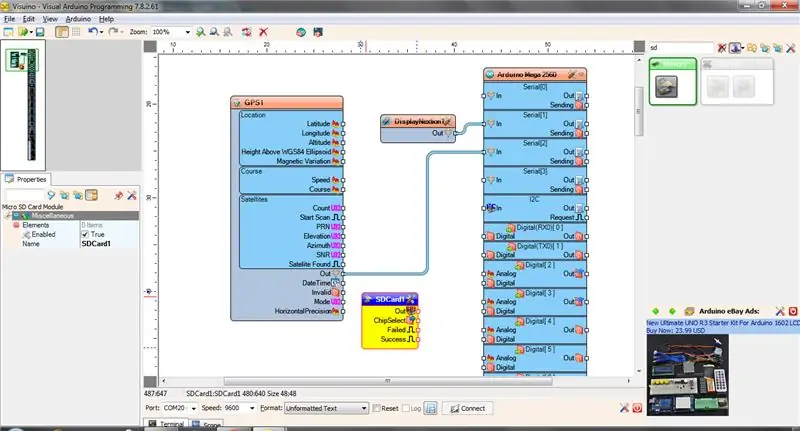
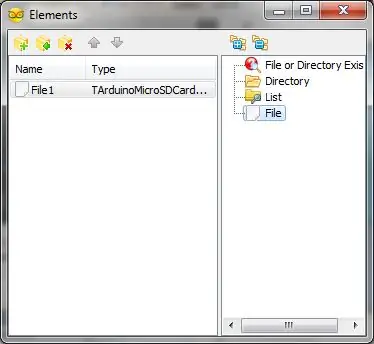
প্রথমে আমাদের মাইক্রোএসডি মডিউল নিয়ন্ত্রণ করতে ভিসুইনোতে মাইক্রোএসডি কম্পোনেন্ট যুক্ত এবং সংযুক্ত করতে হবে:
- কম্পোনেন্ট টুলবক্সের ফিল্টার বক্সে "sd" টাইপ করুন তারপর "মাইক্রো এসডি কার্ড মডিউল" কম্পোনেন্ট নির্বাচন করুন (ছবি 1), এবং নকশা এলাকায় ফেলে দিন
- SDCard1 কম্পোনেন্টের "আউট" পিনকে Arduino কম্পোনেন্টের "SPI" চ্যানেলের "ইন" পিনের সাথে সংযুক্ত করুন (ছবি 2)
- SDCard1 কম্পোনেন্টের "ChipSelect" আউটপুট পিনকে Arduino Mega 2506 কম্পোনেন্টের "ডিজিটাল [53]" চ্যানেলের "ডিজিটাল" ইনপুট পিনের সাথে সংযুক্ত করুন (ছবি 3)
ডেটা রেকর্ড করতে আমাদের মাইক্রোএসডি কম্পোনেন্টে ফাইল এলিমেন্ট যোগ করতে হবে এবং এর ফাইলের নাম উল্লেখ করতে হবে:
- SDCard1 কম্পোনেন্টের "টুলস" বোতামে ক্লিক করুন (ছবি 1)
- "এলিমেন্টস" এডিটরে ডান উইন্ডোতে "ফাইল" এলিমেন্ট নির্বাচন করুন, এবং তারপর বাম দিকে "+" বাটনে ক্লিক করুন (ছবি 2) ফাইল এলিমেন্ট যোগ করতে
- অবজেক্ট ইন্সপেক্টরে File1 এলিমেন্টের "পাথ নেম" সম্পত্তির মান "GPSLog.txt6" সেট করুন
ধাপ 10: পরবর্তী ডিসপ্লে এবং জিপিএস কনফিগার করা
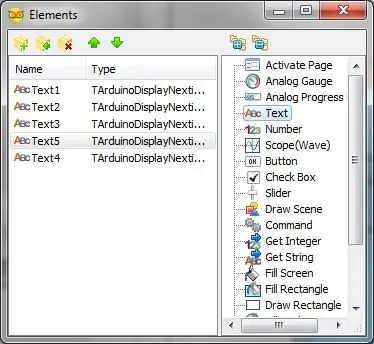
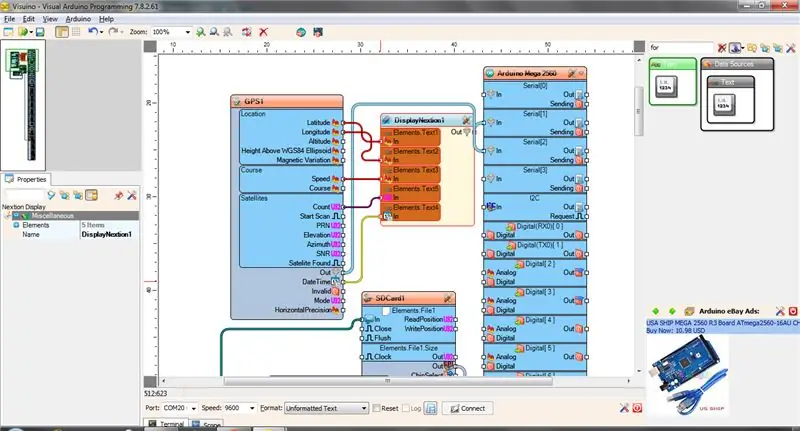
- নেক্সশন ডিসপ্লেতে ডাবল ক্লিক করুন, উপাদান সম্পাদক পপ আপ হবে
- "টেক্সট" উপাদান যোগ করুন
- নতুন যোগ করা উপাদান নির্বাচন করুন
- এখন বৈশিষ্ট্য ট্যাবের অধীনে এটিকে "t0" নাম দিন।
- এই পাঠ্য উপাদানগুলিকে জিপিএস মডিউলের অক্ষাংশে সংযুক্ত করুন।
একইভাবে পরবর্তী পাঠ্য উপাদান যোগ করুন, এটিকে "t1" নামকরণ করুন এবং এটি জিপিএস মডিউলের দ্রাঘিমাংশের সাথে সংযুক্ত করুন।
একইভাবে গতি, স্যাটেলাইটের সংখ্যা, তারিখ এবং সময়ের জন্য পাঠ্য উপাদান যোগ করুন এবং এটি জিপিএস মডিউলে ম্যাপ করুন। নাম তারপর "t2", "t3", ইত্যাদি ইনক্রিমেন্ট সংখ্যার সাথে, নেক্সশন এডিটরে সেট করা নেক্সটনের উপাদানগুলির নামের সাথে মেলে।
ধাপ 11: Sdcard এবং বিন্যাসিত পাঠ্য উপাদান কনফিগার করা
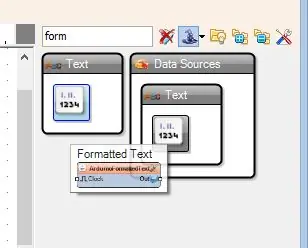
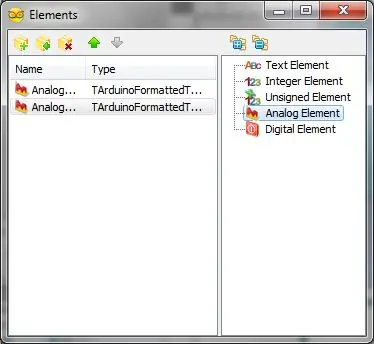
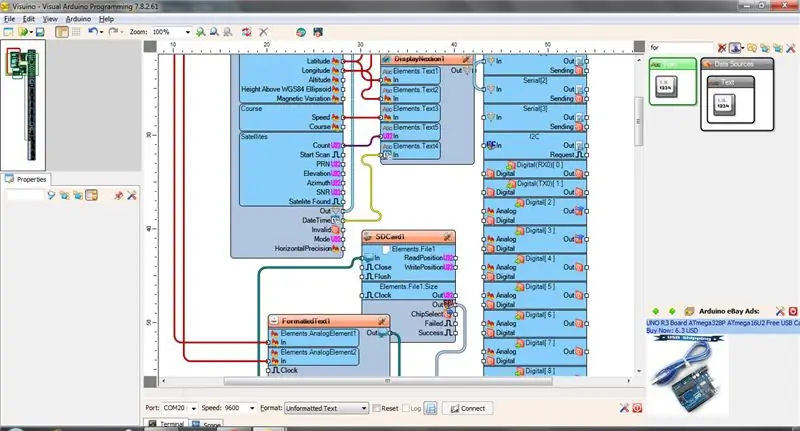
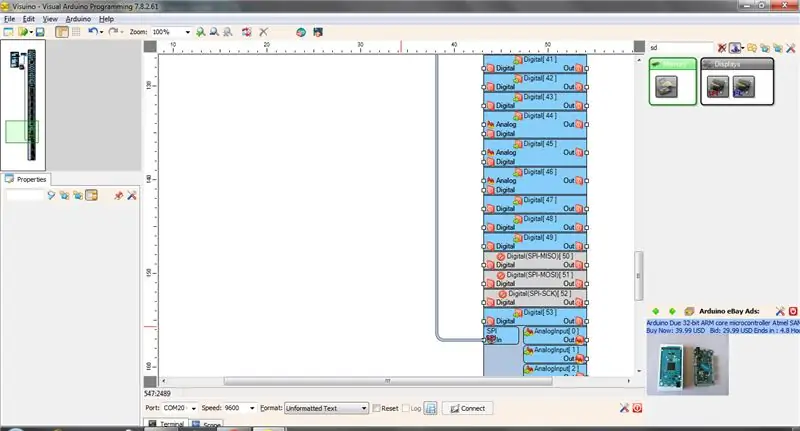
- কম্পোনেন্ট টুলবক্সের ফিল্টার বক্সে "ফর্ম" টাইপ করুন তারপর "ফরম্যাট করা টেক্সট" কম্পোনেন্ট (ছবি 1) নির্বাচন করুন এবং নকশা এলাকায় ফেলে দিন
- উপাদান সম্পাদক খুলতে FormattedText1 কম্পোনেন্টে ডাবল ক্লিক করুন (ছবি 2)
- এলিমেন্টস এডিটরে দুটি "এনালগ এলিমেন্ট" উপাদান যোগ করুন (ছবি 2)
- "অ্যানালগ এলিমেন্ট 1" অক্ষাংশের সাথে সংযুক্ত করুন
- দ্রাঘিমাংশে "এনালগ এলিমেন্ট 2" সংযুক্ত করুন
- FormattedText1 কম্পোনেন্টের "আউট" পিনকে sdcard1 কম্পোনেন্টের "ইন" এর সাথে সংযুক্ত করুন (ছবি 3)
- SDCard1 কম্পোনেন্টের "আউট" পিনটি Arduino MEGA কম্পোনেন্টের "SDI" চ্যানেলের "ইন" পিনের সাথে সংযুক্ত করুন (ছবি 4)
ধাপ 12: মেগা বোর্ডে কোড আপলোড করুন
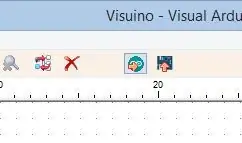
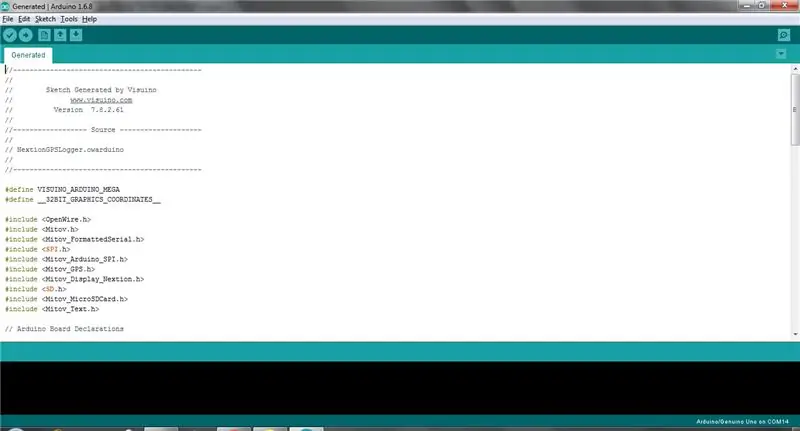
- ভিসুইনোতে, F9 চাপুন বা ছবি 1 এ দেখানো বোতামে ক্লিক করে Arduino কোড তৈরি করুন, এবং Arduino IDE খুলুন
- আরডুইনো আইডিইতে, কোডটি সংকলন এবং আপলোড করতে আপলোড বোতামে ক্লিক করুন (ছবি 2)
ধাপ 13: লাইভ অ্যাকশন


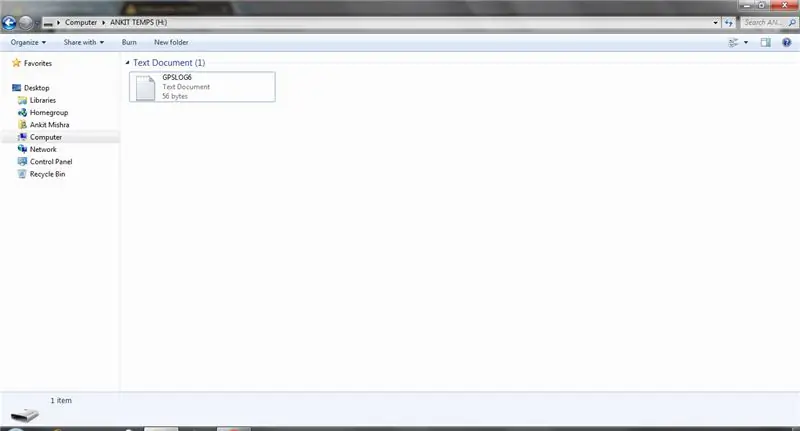
জিপিএস ফিক্স পেতে দয়া করে খোলা জায়গায় সেটআপ নিন
একবার আপনি জিপিএস ঠিক করে নিলে সমস্ত তথ্য প্রদর্শিত হবে এবং লগ হবে।
sdcard বের করে নিন এবং gpstxt6 ফাইল তৈরি হয়েছে কিনা তা পরীক্ষা করুন।
প্রস্তাবিত:
আপনার নিজের ইলেকট্রিক মোটর চালিত লংবোর্ড তৈরি করুন: 8 টি ধাপ (ছবি সহ)

আপনার নিজের ইলেকট্রিক মোটর চালিত লংবোর্ড তৈরি করুন: এই প্রকল্পে আমি আপনাকে দেখাব কিভাবে স্ক্র্যাচ থেকে ইলেকট্রিক মোটর চালিত লংবোর্ড তৈরি করতে হয়। এটি 34km/h পর্যন্ত গতিতে পৌঁছতে পারে এবং একক চার্জ দিয়ে 20km পর্যন্ত ভ্রমণ করতে পারে। আনুমানিক খরচ প্রায় $০০ ডলার যা এটিকে ব্যবসার জন্য একটি ভাল বিকল্প করে তোলে
আপনার নিজের জিপিএস এসএমএস সিকিউরিটি ট্র্যাকিং সিস্টেম তৈরি করুন: 5 টি ধাপ (ছবি সহ)

আপনার নিজের জিপিএস এসএমএস সিকিউরিটি ট্র্যাকিং সিস্টেম তৈরি করুন: এই প্রজেক্টে আমি আপনাকে দেখাবো কিভাবে একটি সিকিউরিটি ট্র্যাকিং সিস্টেম তৈরি করার জন্য একটি Arduino এবং একটি পাইজোইলেক্ট্রিক ট্রান্সডুসারের সাথে একটি SIM5320 3G মডিউলকে একত্রিত করতে হবে যা আপনাকে আপনার অবস্থান পাঠাবে। এসএমএস এর মাধ্যমে মূল্যবান যান যখন আমি
বৈদ্যুতিক সাইকেল (ইবাইক) ড্যাশবোর্ড এবং ব্যাটারি মনিটর: 12 টি ধাপ (ছবি সহ)

বৈদ্যুতিক সাইকেল (ইবাইক) ড্যাশবোর্ড এবং ব্যাটারি মনিটর: এই প্রকল্পটি একটি আরডুইনো সার্কিট যা একটি ACS 712 মডিউল দিয়ে ব্যাটারির ভোল্টেজ এবং কারেন্ট পর্যবেক্ষণ করে। পরিমাপগুলি ব্লুটুথের মাধ্যমে একটি HC-05 মডিউল দিয়ে একটি Android ডিভাইসে যোগাযোগ করা হয়। মূলত আপনি y এর মধ্যে নেতিবাচক সংযোগটি পুনর্নির্মাণ করেন
আপনার নিজের ইলেকট্রিক গিটার তৈরি করুন!: 8 টি ধাপ (ছবি সহ)

আপনার নিজের ইলেকট্রিক গিটার তৈরি করুন! অথবা আপনার নিজের মনে হয়েছিল, "আমি বাজি ধরলাম যে আমি আমার নিজের গিটার তৈরি করতে পারব," কিন্তু বাস্তবে কখনও এটি চেষ্টা করেনি? আমি বছরের পর বছর ধরে বেশ কয়েকটি বৈদ্যুতিক গিটার তৈরি করেছি এবং ট্রায়াল এবং এর মাধ্যমে
কিভাবে একটি দুর্দান্ত জিপিএস ট্র্যাকিং ম্যাপের জন্য আপনার গুগল আর্থের সাথে ডিলর্মে আর্থমেট জিপিএস এলটি -20 কে সংযুক্ত করবেন ।: 5 টি ধাপ

কিভাবে একটি দুর্দান্ত জিপিএস ট্র্যাকিং ম্যাপের জন্য আপনার Google আর্থের সাথে DeLorme Earthmate GPS LT-20 কে সংযুক্ত করবেন: আমি আপনাকে দেখাবো কিভাবে গুগল আর্থ প্লাস ব্যবহার না করে জনপ্রিয় গুগল আর্থ প্রোগ্রামের সাথে একটি জিপিএস ডিভাইস সংযুক্ত করতে হয়। আমার বড় বাজেট নেই তাই আমি গ্যারান্টি দিতে পারি যে এটি যতটা সম্ভব সস্তা হবে
